Pairing und Verbindung mit einem PC
Pairing ist das Verfahren zum gegenseitigen Registrieren der Informationen von Bluetooth-Geräten (einschließlich PCs), um sie drahtlos zu verbinden. Es ist notwendig, ihren drahtlosen Lautsprecher mit einem Computer zu koppeln, um eine Bluetooth-Verbindung zum ersten Mal herzustellen. Führen Sie bei jedem Gerät die folgenden Schritte durch.
Vor dem Betrieb des Lautsprechers führen Sie immer Folgendes aus:
- Stellen Sie sicher, dass der Computer die Bluetooth-Verbindung hat.
- Stellen Sie den Computer innerhalb von 1 m vom Lautsprecher auf.
- Beziehen Sie sich auf die mit dem Computer mitgelieferte Bedienungsanleitung.
- Stoppen Sie die Wiedergabe auf dem Computer.
- Stellen Sie die Lautstärke am Computer und dem Lautsprecher niedriger ein, um plötzliche Lautstärkespitzen vom Lautsprecher zu vermeiden. Je nach dem gekoppelten PC kann die Lautstärke des PCs mit der Lautstärke des Lautsprechers synchronisiert werden, wenn Sie beginnen, Musik abzuspielen, nachdem eine Bluetooth-Verbindung hergestellt wurde.
-
Bereiten Sie die Suche nach dem Lautsprecher auf dem Computer vor.
- Bei Windows 10:
- Wählen Sie [Bluetooth] von
 (Action Center) unten rechts im Bildschirm.
(Action Center) unten rechts im Bildschirm.
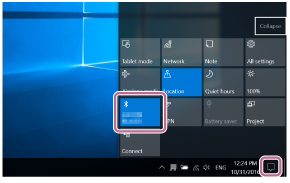
- Bei Windows 8.1:
- Klicken Sie mit der rechten Maustaste auf die Schaltfläche [Start] und klicken Sie auf [Control Panel].

- Wählen Sie [Devices and Printers] im Fenster „All Control Panel Items“.
Wenn das Fenster „Control Panel“ anstelle des Fensters „All Control Panel Items“ erscheint, wählen Sie [Large icons] oder [Small icons] aus dem Menü „View by“ oben rechts im Bildschirm.
- Bei Windows 7:
- Klicken Sie auf die Schaltfläche [Start] und dann auf [Devices and Printers].
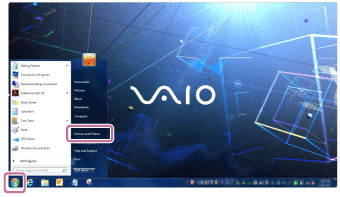
-
Nachdem Sie eine Wi-Fi-Verbindung aufgebaut haben, halten Sie die
 (Bluetooth)/PAIRING-Taste gedrückt, um den Lautsprecher auf Bluetooth-Pairing-Modus zu stellen.
(Bluetooth)/PAIRING-Taste gedrückt, um den Lautsprecher auf Bluetooth-Pairing-Modus zu stellen.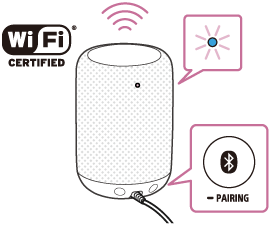
-
Suchen Sie den Lautsprecher auf dem Computer.
- Bei Windows 10:
- Wählen Sie [Connect] von
 (Action Center) unten rechts im Bildschirm.
(Action Center) unten rechts im Bildschirm.
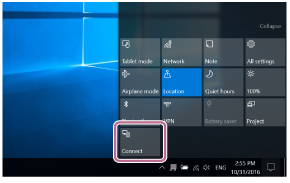
- Wählen Sie den Namen des Lautsprechers.
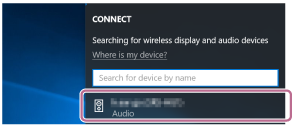
Wenn der Name des Lautsprechers nicht erscheint, wiederholen Sie den Vorgang ab Schritt 2.
Wenn das Pairing fertiggestellt wird, wird die Bluetooth-Verbindung automatisch hergestellt, und „Connected music“ wird unter dem Namen des Lautsprechers angezeigt.
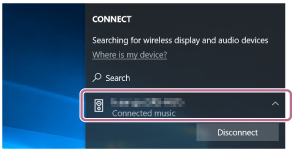
- Bei Windows 8.1 oder Windows 7:
- Klicken Sie auf [Add a device].
Windows 8.1:
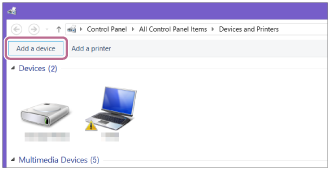
Windows 7:
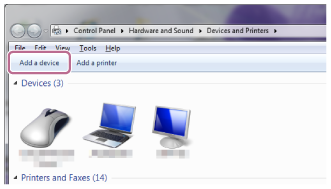
- Wählen Sie den Namen des Lautsprechers und klicken Sie auf [Next].
Windows 8.1:
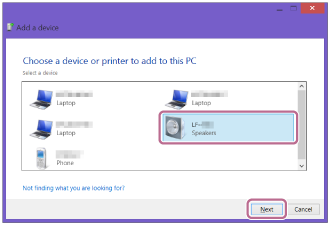
Windows 7:
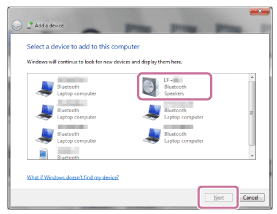
Wenn Passkey*-Eingabe angefordert wird, geben Sie „0000“ ein.
Wenn der Name des Lautsprechers nicht erscheint, wiederholen Sie das Verfahren ab Schritt 2.
* Ein Passkey kann auch „Passcode“, „PIN-Code“, „PIN-Nummer“ oder „Passwort“ genannt werden.
- Wenn das folgende Fenster angezeigt wird, klicken Sie auf [Close].
Der Computer beginnt mit der Installation des Treibers.
Windows 8.1:
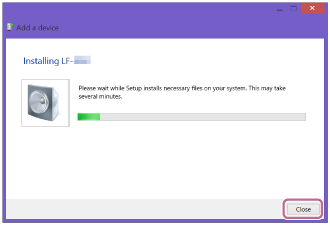
Windows 7:
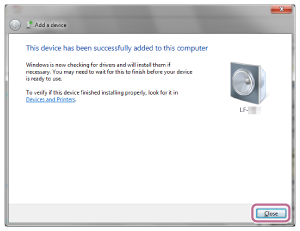
-
Registrieren Sie den Lautsprecher mit dem Computer.
- Bei Windows 10:
- Wenn das Pairing fertiggestellt wird, wird die Bluetooth-Verbindung automatisch hergestellt, und „Connected music“ wird unter dem Namen des Lautsprechers angezeigt. Gehen Sie zu Schritt 5 weiter.
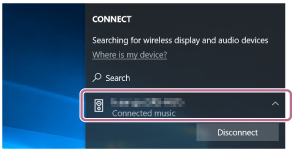
- Bei Windows 8.1:
- Klicken Sie mit der rechten Maustaste auf den Namen des Lautsprechers in „Devices“ und wählen Sie [Sound settings] aus dem Menü.
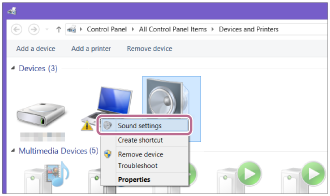
- Bestätigen Sie den Namen des Lautsprechers im Fenster „Sound“.
- Wenn es ein Häkchen (grün) neben dem Namen des Lautsprechers gibt, fahren Sie mit Schritt 5 fort.
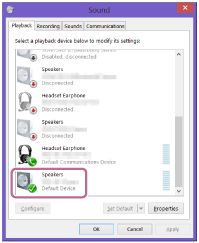
- Wenn es kein Häkchen (grün) neben dem Namen des Lautsprechers gibt, fahren Sie mit dem nächsten Schritt (Unterschritt 3) fort.
- Wenn der Name des Lautsprechers nicht erscheint, klicken Sie mit der rechten Maustaste auf das Fenster „Sound“, und wählen Sie [Show Disabled Devices] aus dem Menü. Fahren Sie dann mit dem nächsten Schritt (Unterschritt 3) fort.
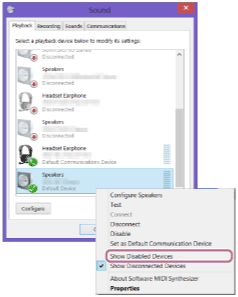
- Klicken Sie mit der rechten Maustaste auf den Namen des Lautsprechers und wählen Sie [Connect] aus dem Menü.

Wenn der Lautsprecher angeschlossen ist, erscheint ein Häkchen (grün) neben dem Namen des Lautsprechers im Fenster „Sound“. Gehen Sie zu Schritt 5 weiter.
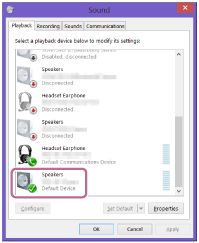
Wenn [Connect] abgeblendet ist, wählen Sie [Disable] für [Default Device] das momentan mit einem Häkchen (grün) daneben markiert ist.
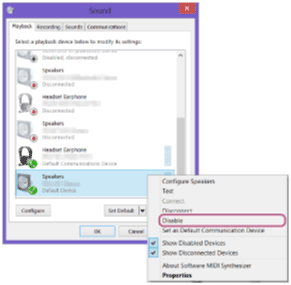
- Bei Windows 7:
- Doppelklicken Sie auf den Namen des Lautsprechers in „Devices“.
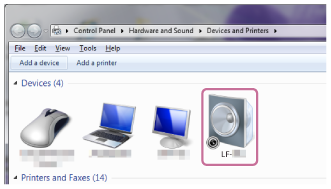
- Klicken Sie auf [Listen to Music].
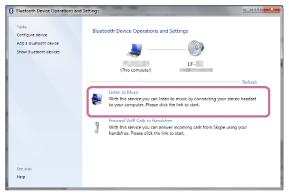
Wenn der Lautsprecher angeschlossen ist, erscheint ein Häkchen (grün).
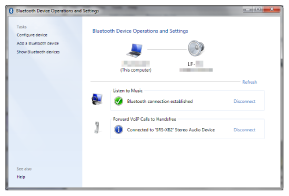
-
Stellen Sie eine Bluetooth-Verbindung vom PC her.
Sie können auf Ihrem Computer gespeicherte Musik abspielen.
Tipp
- Das oben erläuterte Verfahren dient nur als Richtlinie. Einzelheiten siehe mit dem Computer mitgelieferte Bedienungsanleitung.
- Sie können Pairing mit einem anderen Bluetooth-Gerät ausführen und die Verbindung herstellen, auch wenn eine Bluetooth-Verbindung bereits besteht. In diesem Fall wird die vorherige Verbindung getrennt.
- Mit dem vorher angeschlossenen Bluetooth-Gerät können Sie eine Bluetooth-Verbindung herstellen, indem Sie die
 (Bluetooth)/PAIRING-Taste am Lautsprecher drücken, vorausgesetzt dass die Bluetooth-Funktion am Bluetooth-Gerät aktiv ist.
(Bluetooth)/PAIRING-Taste am Lautsprecher drücken, vorausgesetzt dass die Bluetooth-Funktion am Bluetooth-Gerät aktiv ist.
Hinweis
- Der Lautsprecher verlässt den Bluetooth-Pairing-Modus in etwa 3 Minuten, und die Bluetooth-LED erlischt. Wenn der Lautsprecher aber Pairing-Informationen nicht speichert, verlässt er den Bluetooth-Pairing-Modus nicht. Wenn der Lautsprecher den Bluetooth-Pairing-Modus verlässt, bevor Sie das oben beschriebene Verfahren vollständig ausgeführt haben, wiederholen Sie das Verfahren ab Schritt 2.
-
Sobald der Lautsprecher mit dem Computer verbunden ist, ist es nicht erforderlich, das Pairing erneut auszuführen, ausgenommen in den folgenden Fällen:
-
Pairing-Informationen wurden wegen Reparaturarbeiten usw. gelöscht.
-
Die Pairing-Informationen des Lautsprechers werden vom dem Computer gelöscht.
-
Der Lautsprecher wird initialisiert.
Alle Pairing-Informationen werden gelöscht.
-
- Der Lautsprecher kann mit mehreren Geräten gekoppelt werden, kann aber nur jeweils eine Bluetooth-Verbindung zur Zeit mit einem gekoppelten Gerät haben.
- Der Passkey des Lautsprechers ist „0000“. Wenn ein anderer Passkey als „0000“ auf dem Computer eingestellt ist, schlägt das Pairing mit dem Computer fehl.